Cómo instalar Neptune Rising en Kodi
>
En esta guía, te diré cómo instalar Neptune Rising en Kodi 18.3 / 18.2 Leia y Kodi Krypton 17.6. Las imágenes de esta guía son de Kodi Krypton, pero también se aplican a Kodi Leia. Lo mejor de Kodi (anteriormente conocido como XBMC) es que tiene exactamente la misma interfaz en todas las plataformas. Entonces, si está utilizando una PC, Android TV box, Nvidia Shield o Fire TV Stick, la misma guía funcionará para usted.
Neptune Rising es un complemento de Kodi que funciona como un motor de búsqueda de películas y programas de televisión. Tiene diferentes secciones para películas de los 80, las últimas películas, películas de gángsters, etc., lo cual es realmente útil para encontrar lo que estás buscando. Es uno de los complementos en ejecución más antiguos. Aunque continúa proporcionando transmisiones, Neptune Rising no es el más confiable. Hay varios complementos de mejor calidad para explorar. Es posible que desee echar un vistazo a nuestra lista de los mejores complementos de Kodi.
Nota: Fire Stick Tricks no aprueba la infracción de derechos de autor. Sugerimos a los usuarios que usen este complemento para ver solo películas / programas de televisión que estén disponibles en el dominio público. Mirar contenido con derechos de autor sin permiso es ilegal y podría meterte en problemas legales.
Ahora que sabe qué es el complemento Neptune Rising, comencemos con la guía de instalación paso a paso..
: Neptune Rising es un complemento antiguo y probablemente los desarrolladores ya no lo mantengan. Puede probar uno de los otros complementos de nuestra lista de los mejores complementos de Kodi.
Cómo instalar el complemento Neptune Rising Kodi
Antes de comenzar con los pasos reales, active “Fuentes desconocidas” en su aplicación Kodi. Si no lo sabe, puede hacerlo yendo a Configuración > Configuración del sistema (o Sistema en Kodi 18)> Complementos > Fuentes desconocidas. Una vez que “Fuentes desconocidas” esté activado, siga los pasos a continuación.
Atención usuarios de KODI: Lee antes de continuar
Los complementos / compilaciones de Kodi ofrecen contenido de transmisión ilimitado, pero también podrían meterte en problemas legales si te atrapan transmitiendo películas / programas de TV / deportes gratis. Se recomienda encarecidamente a los usuarios de Kodi que siempre conecten una VPN mientras transmiten en línea. Una buena VPN Kodi oculta su identidad, evita la vigilancia del gobierno, el contenido geobloqueado y la limitación de ISP (que también ayuda en la transmisión sin buffer).
Yo uso ExpressVPN, que es la VPN más rápida y segura. Es muy fácil de instalar en cualquier dispositivo, incluido Amazon FireStick. Obtiene 3 meses gratis y ahorra 49% en sus planes anuales. Además, viene con una garantía de devolución de dinero de 30 días. Si no está satisfecho, siempre puede solicitar un reembolso.
Haga clic AQUÍ para obtener 3 meses gratis y ahorrar 49% en ExpressVPN
Leer: Cómo instalar y usar una VPN Kodi
Paso 1: haz clic en el ícono de configuración (cog) en la esquina superior izquierda de la pantalla de inicio de Kodi.
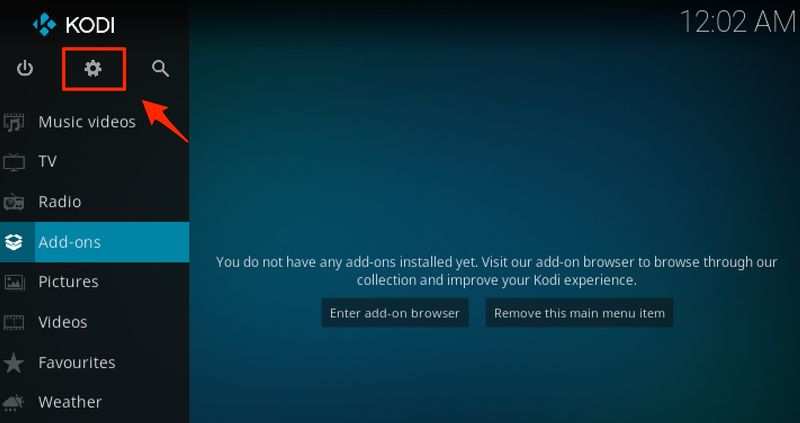
Paso 2: Abra el Administrador de archivos y luego haga doble clic en “Agregar fuente”
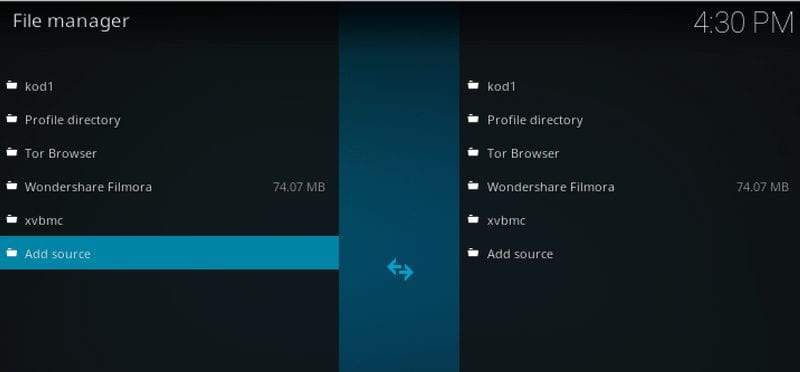
Paso 3: se abrirá un cuadro emergente. Aquí hace clic en “Ninguno” y luego escribe URL de descarga MRFreeWorld Reop – http://legionworldtv.com/zips/ y escriba “mundo libre“En el campo de nombre.
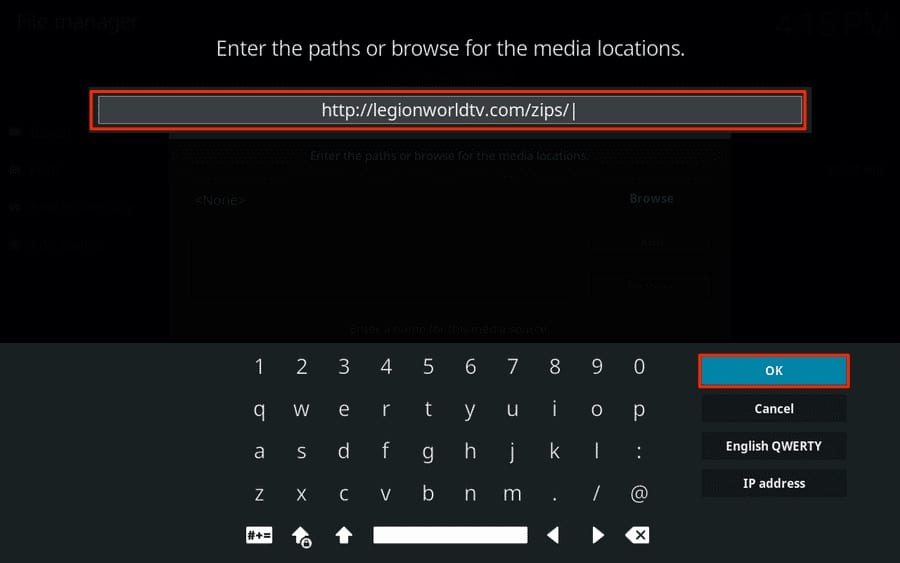
Aquí es donde ingresarás el nombre
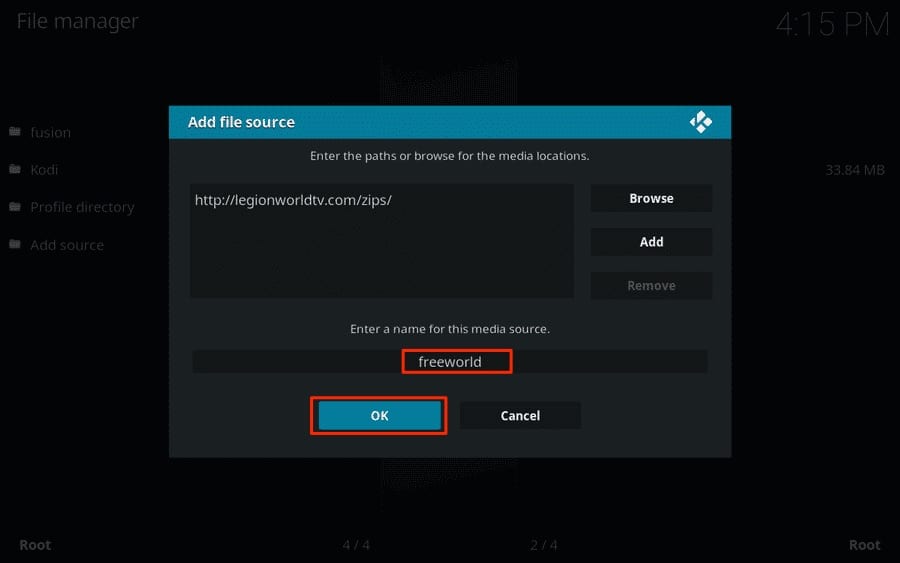
Paso 4: regrese a la página de inicio de Kodi y haga clic en el menú “Complementos” en la barra lateral izquierda.
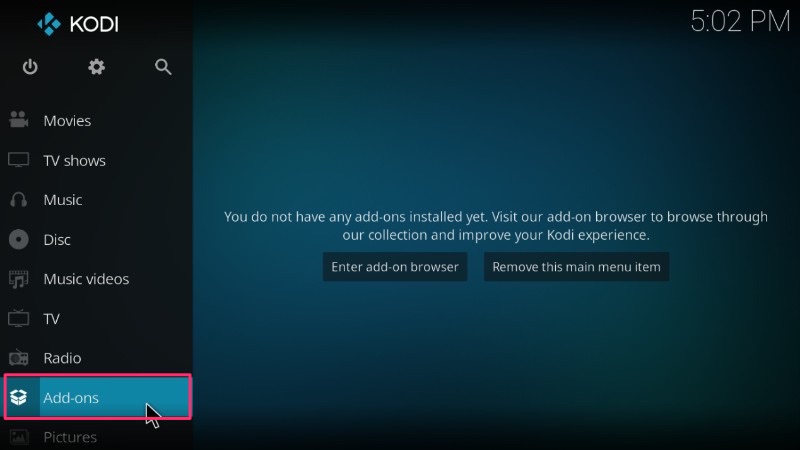
Paso 5: Ahora haz clic en el ícono de forma en caja (instalador del paquete) en la parte superior izquierda de la página de inicio de Kodi.
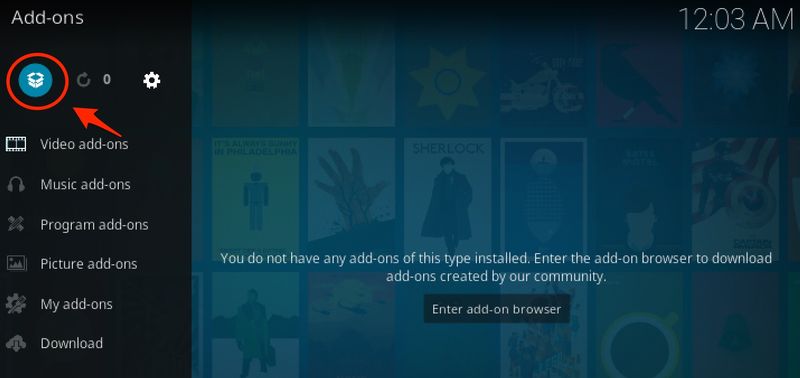
Paso 6: Abra “Instalar desde archivo Zip”. Ahora seleccione “mundo libre“Y luego haga clic en repository.mrfreeworld.zip como se muestra en las imágenes a continuación.
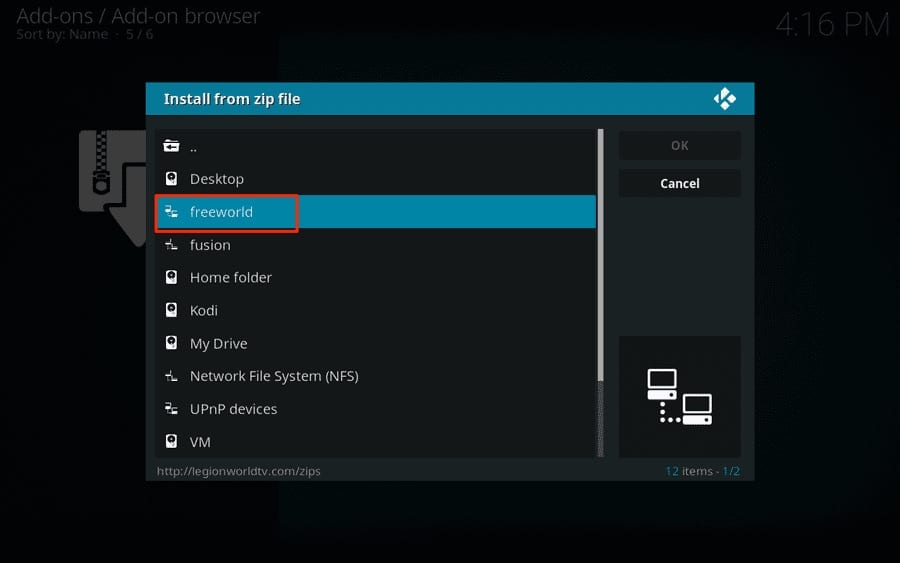
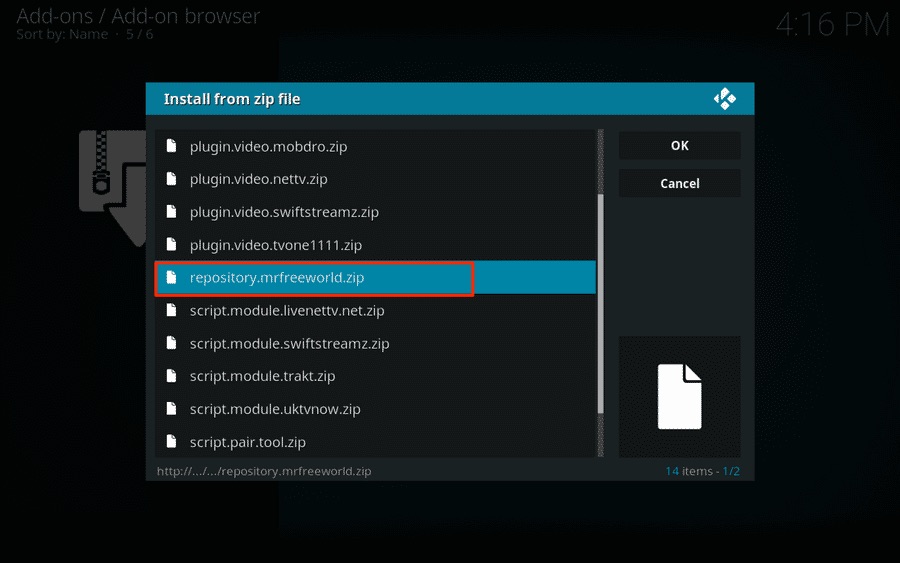
Paso 7: Espere un momento y recibirá la notificación de que MR FREEWORLD Add-on está instalado. Una vez que se notifica, puedes ir al siguiente paso.
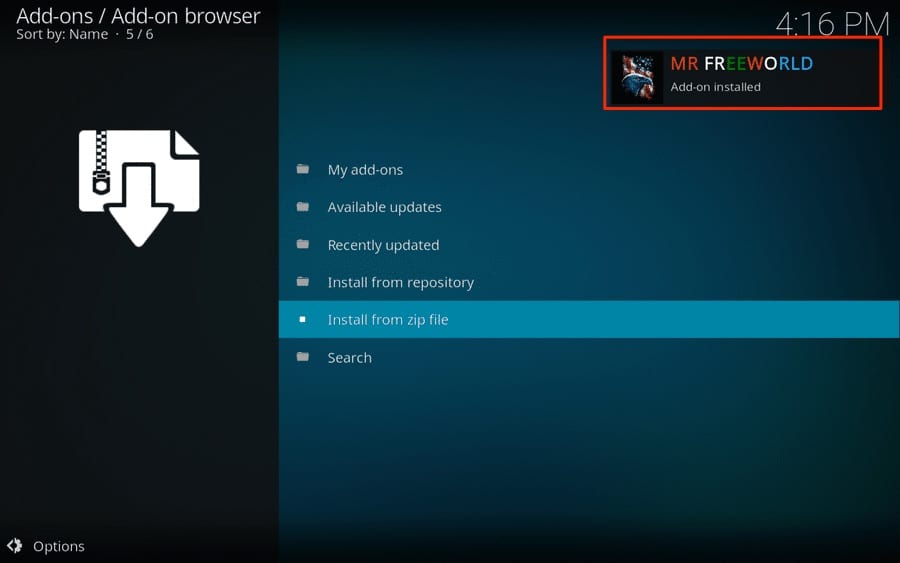
Paso 8: Abra “Instalar desde el repositorio” y abra “MR FREEWORLD”
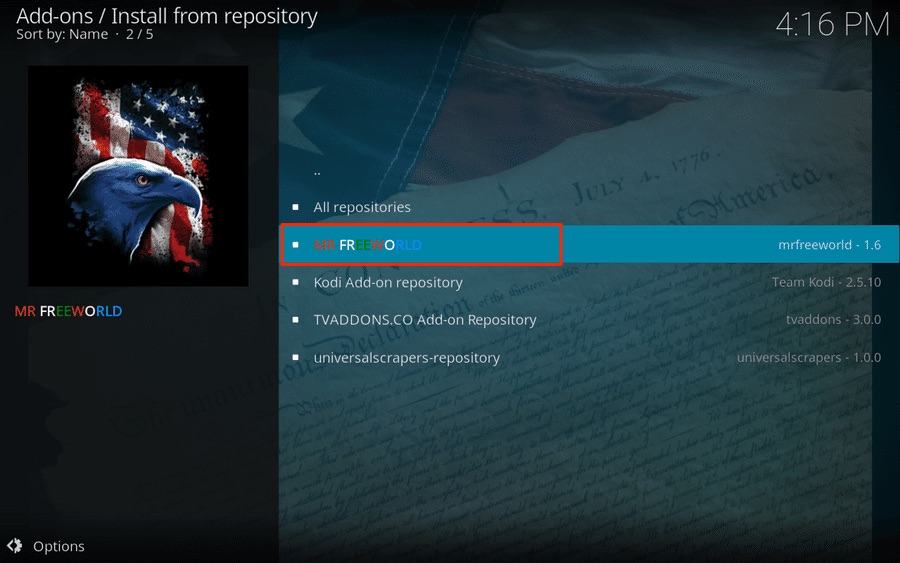
Paso 9: Ahora abra la carpeta “Complementos de video” y seleccione el complemento “Neptune Rising”.
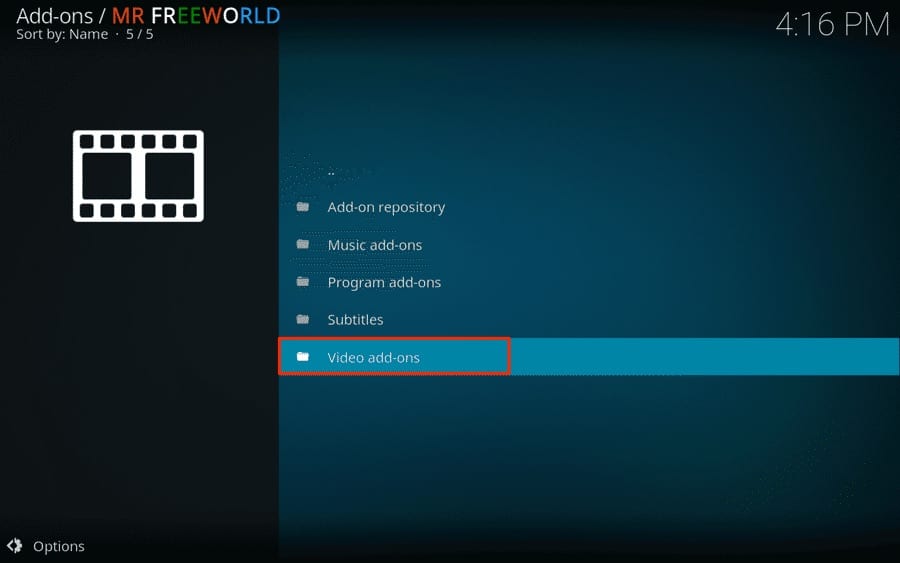
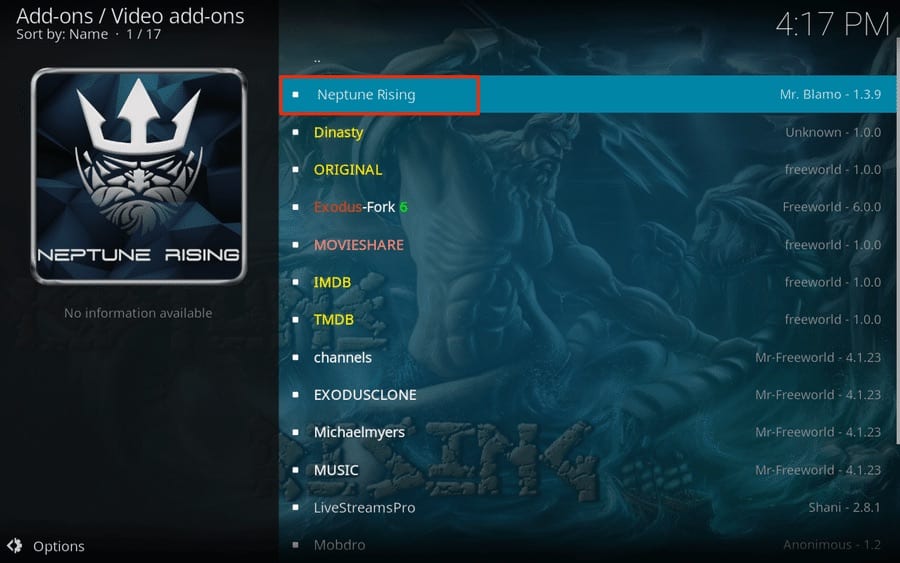
Paso 10: haga clic en el botón “Instalar”.
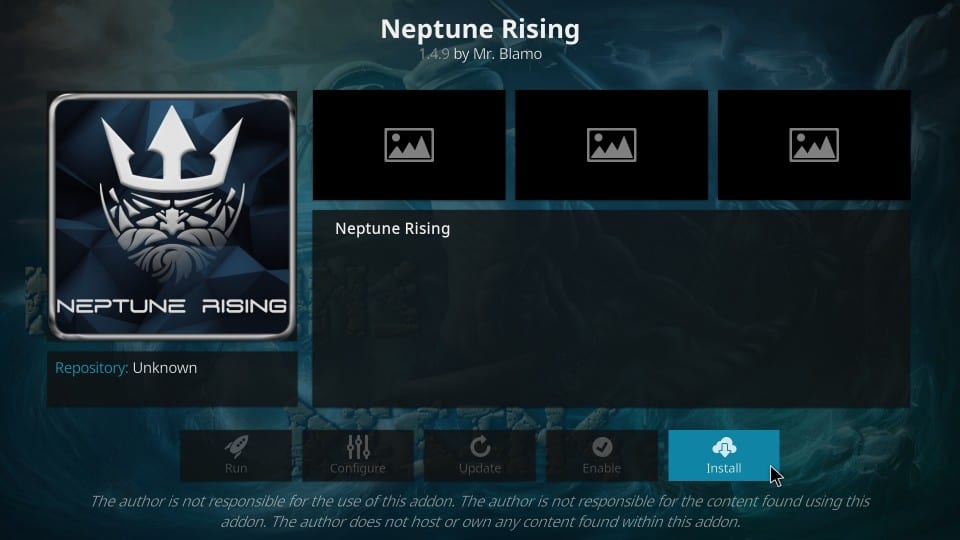
Si está utilizando Kodi Leia, haga clic en Aceptar cuando aparezca la ventana emergente con la lista de “complementos adicionales” que se instalarán con Neptune Rising.
Paso 11: Espere un momento y recibirá la notificación “Neptune Rising Add-on instalado”. Si la instalación falla debido a un error de dependencias, lo he mencionado en la siguiente sección de esta guía. Sigue leyendo.
Neptune Rising no pudo instalar la dependencia
He estado recibiendo algunas consultas sobre el complemento Neptune Rising que enfrentan el error “No se pudo instalar una dependencia”. Discutí el problema con varios usuarios y descubrí que el problema se resolvió para casi todos simplemente reinstalando el complemento. en. Lo que debe hacer es: eliminar la URL del repositorio de origen, eliminar el repositorio MrFreeWorld, salir de Kodi. Ahora comience el procedimiento de instalación desde el Paso 1 de esta guía.
Para eliminar la URL del repositorio de origen, vaya a Configuraciones > Administrador de archivos. Seleccione la fuente y haga clic derecho si está usando una computadora, mantenga presionada si está usando un dispositivo táctil o presione el botón de menú en su control remoto FireStick. Ahora haga clic Eliminar fuente
Para eliminar el repositorio MrFreeWorld, vaya a Pantalla de inicio Kodi > Complementos > Mis complementos >Repositorio de complementos > Mr Freeworld > Desinstalar
Otra forma de corregir el error de dependencia es instalar el complemento Covenant. Covenant viene con varias dependencias que generalmente faltan en otros complementos.
Si aún recibe el error, aquí está mi guía para solucionar el error al instalar una dependencia en Neptune Rising o cualquier otro complemento. Si aún no puede solucionarlo, avíseme en los comentarios a continuación.
Explore el complemento Neptune Rising Kodi
Ahora que ha instalado Neptune Rising en Kodi 17.6, puede acceder al Complemento yendo a la página de inicio de Kodi > Complementos > Complementos de video.
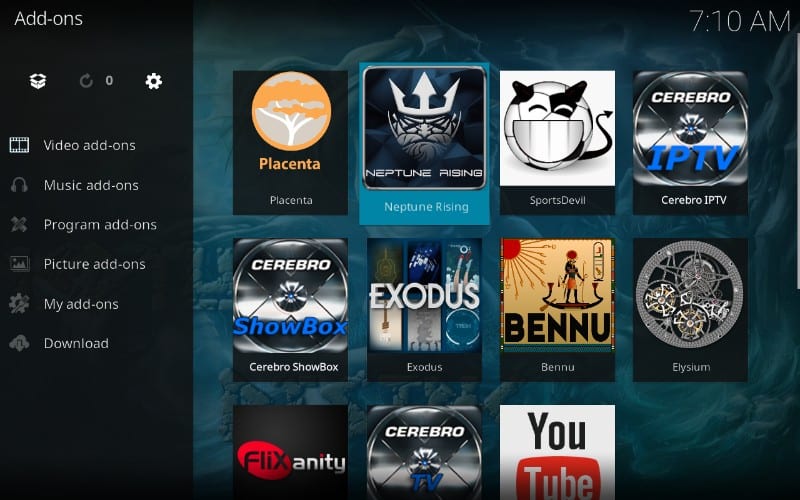
Una vez que abra el complemento, verá las diferentes carpetas para películas, programas de televisión, lista IMDB, etc. Puede explorarlo según sus preferencias.
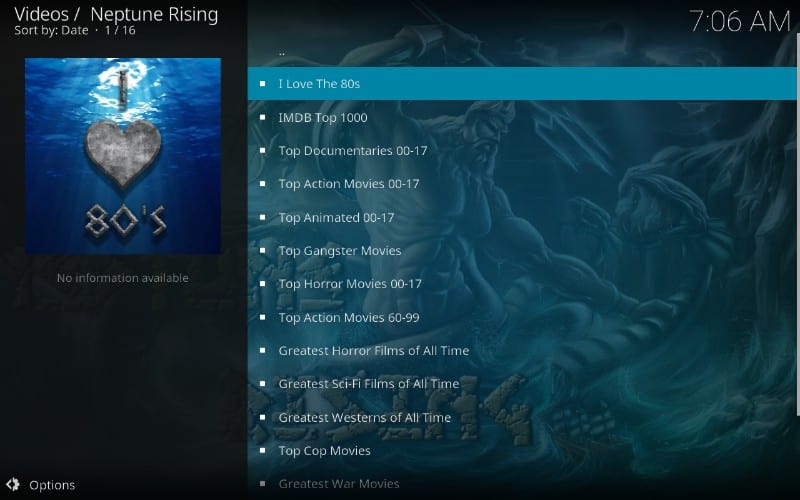
Si tiene problemas de almacenamiento en búfer, aquí le explicamos cómo solucionar problemas de almacenamiento en búfer en Kodi.
Neptune Rising No hay flujo disponible Error
Como saben, Neptune Rising es solo un motor de búsqueda que busca transmisiones de diferentes fuentes. Es posible que algunas de las películas / programas de TV no tengan transmisiones disponibles, por lo que en ese caso, no obtendrá ningún error de transmisiones disponibles. Le sugiero que intente reproducir un programa diferente y ver si aún recibe el error. Probablemente debería funcionar bien, pero si aún no ve transmisiones disponibles, debe borrar el caché del complemento.
Abra el complemento Neptune Rising, vaya a “Herramientas” y haga clic en “Borrar caché”. Haga clic en “sí” cuando solicite la confirmación. Ahora reinicia Kodi e intenta jugar de nuevo. Espero que ya funcione.
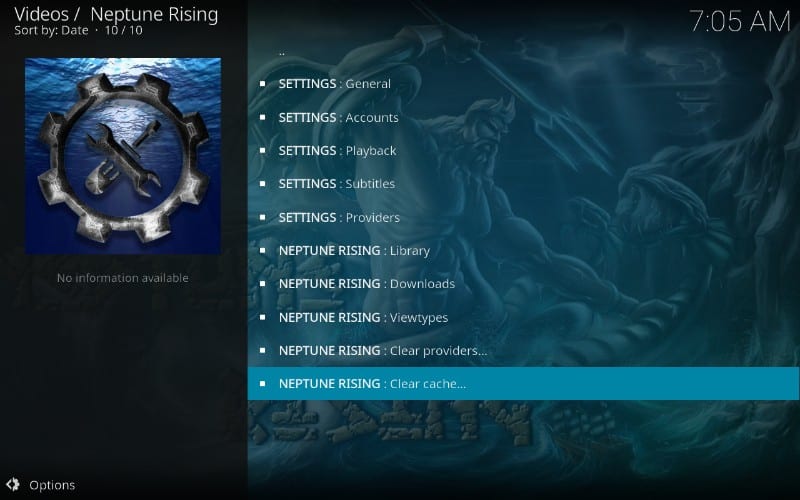
Si aún no funciona, pruebe con otros complementos de nuestra lista de los mejores complementos de Kodi.
Problemas de amortiguación creciente de Neptuno
Buffering en Kodi es un problema común pero frustrante que debe solucionarse para una experiencia de transmisión fluida. Varios usuarios han informado de problemas de almacenamiento en el complemento Neptune Rising. Entonces, si usted es uno de ellos, le sugiero que pruebe Real Debrid, que ofrece toneladas de nuevas fuentes de transmisión que funcionan sin problemas incluso cuando reproduce 1080p full HD.
Además, vea cómo obtener subtítulos y configurar Trakt con Kodi.
Si tiene problemas para instalar Neptune Rising en Kodi / Fire Stick, hágamelo saber en los comentarios. Feliz de ayudar ��
Haga clic aquí para obtener trucos secretos para cortar el cordón directamente en su bandeja de entrada.

16.04.2023 @ 14:49
¡Qué útil guía para instalar Neptune Rising en Kodi! Es genial que la misma guía funcione en todas las plataformas, lo que hace que sea fácil para los usuarios de PC, Android TV box, Nvidia Shield o Fire TV Stick. Sin embargo, es importante tener en cuenta que Neptune Rising es un complemento antiguo y puede que no sea el más confiable. Es bueno saber que hay otros complementos de mejor calidad para explorar. Además, es importante recordar que la infracción de derechos de autor es ilegal y podría meterte en problemas legales. ¡Gracias por compartir esta guía paso a paso!